Come creare un poster più ricercato
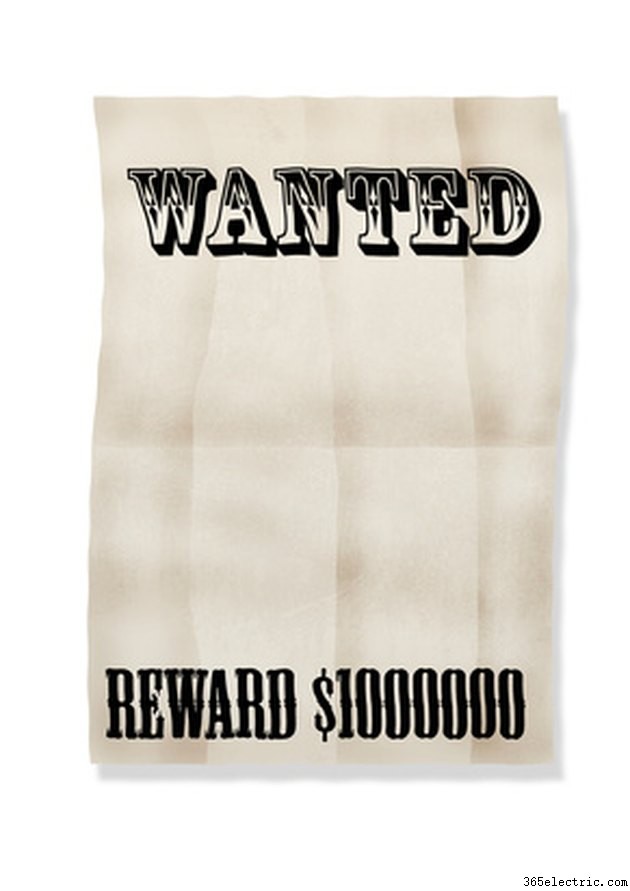
Mentre i vecchi poster dei ricercati occidentali venivano usati per avvertire i cittadini di persone pericolose come Jesse James, chiunque può recitare come "più ricercato" con un paio di clic su un programma software per computer. Disegna un poster più ricercato per l'amore della tua vita, la persona che lascia cibo ammuffito nel frigorifero dell'ufficio o come un modo divertente per annunciare qualcuno diretto per un compleanno in montagna. Spargi la voce e avvisa gli altri di stare alla ricerca dell'ultima persona "più ricercata".
Utilizzo di Word
Passaggio 1
Apri Microsoft Word. L'impostazione predefinita è una pagina vuota da 8,5 pollici per 11 pollici. Fare clic sulla scheda "Layout di pagina" nella parte superiore dell'area di lavoro. Fare clic sul pulsante "Taglia" direttamente sotto la scheda. Fare clic sull'opzione "Altri formati carta". Apri il menu a discesa "Formato carta" e scorri le opzioni per arrivare alle dimensioni del poster, ad esempio 18 pollici per 24 pollici. Fai clic su "OK" e Word ridimensiona automaticamente il documento.
Passaggio 2
Digita le parole "MOST WANTED" o "WANTED". Evidenzia il nuovo titolo del poster e fai clic sulla scheda "Home" nella parte superiore dello schermo. Usa le opzioni nella sezione "Carattere" della barra degli strumenti/nastro per aumentare la dimensione del titolo, cambiare il carattere e cambiare il colore.
Passaggio 3
Premere il tasto "Invio" per creare un'interruzione di riga. Fare clic sulla scheda "Inserisci" nella parte superiore dello schermo. Fare clic sul pulsante "Immagine". Cerca la foto della persona più ricercata e fai doppio clic sul nome del file per aggiungere l'immagine al poster. Premi di nuovo il tasto "Invio" e digita le informazioni sulla persona e sul motivo per cui è ricercata. Fai clic sulla scheda "Home" e modifica l'aspetto del testo con le opzioni "Carattere".
Passaggio 4
Fai clic sulla scheda "Layout di pagina" nella parte superiore dello schermo. Fare clic sul pulsante "Colore pagina" al centro della barra multifunzione/barra degli strumenti. Fai clic su un quadratino colorato, ad esempio giallo scuro, per cambiare il colore di sfondo del poster.
Passaggio 5
Fai clic sulla scheda "File", seleziona "Salva con nome", digita un nome per il poster e salvalo sul computer.
Utilizzo di Paint
Passaggio 1
Apri Paint, fai clic sul pulsante Paint e seleziona "Apri". Passare a una foto della persona ricercata e fare doppio clic sul nome del file. Quando l'immagine si apre nell'area di lavoro di Paint, fai di nuovo clic sul pulsante Paint e seleziona "Proprietà". Digita "18" nella casella "Larghezza" e "24" nella casella "Altezza". Fare clic sul pulsante di opzione "Pollici". Fare clic sul pulsante "OK" per ridimensionare l'area di lavoro. Trascina la foto al centro del poster.
Passaggio 2
Fare clic sull'icona "A" nella sezione "Strumenti" per attivare lo strumento testo. Fai clic sulla parte superiore del poster, scegli un carattere e una dimensione del testo e digita "WANTED".
Passaggio 3
Fare clic sotto la foto e selezionare una dimensione del testo più piccola. Digita ulteriori informazioni sulla persona protagonista del poster.
Passaggio 4
Seleziona una piccola casella colorata nella sezione "Colori" della barra degli strumenti/nastro. Fai clic sullo strumento "Riempi di colore", che sembra un barattolo di vernice che si ribalta, e fai clic in un punto qualsiasi dello spazio bianco del poster per riempirlo con uno sfondo colorato.
Passaggio 5
Fare clic sul pulsante Paint e selezionare "Salva con nome". Digita un nome per il poster e fai clic su "Salva".
Utilizzo di Photoshop
Passaggio 1
Apri Photoshop, fai clic sul menu "File" e seleziona "Nuovo". Digita "WantedPoster" nella casella "Nome". Digita "18" nella casella "Larghezza". Digita "24" nella casella "Altezza". Apri i menu delle dimensioni per ciascuno e seleziona "pollici". Fare clic sul pulsante "OK".
Passaggio 2
Fare nuovamente clic sul menu "File" e selezionare "Apri". Passare alla foto della persona del poster e fare doppio clic sull'immagine. Quando l'immagine si apre, tieni premuto il tasto "Ctrl" sulla tastiera e trascina e rilascia la foto nella casella "WantedPoster". Ridimensiona la foto aprendo il menu "Modifica" nella parte superiore dello schermo, selezionando "Trasforma", facendo clic su "Ridimensiona" e rimpicciolendo l'immagine per adattarla.
Passaggio 3
Fare clic sull'icona "T", per lo strumento "Tipo", nel riquadro "Strumenti" sul lato sinistro dello schermo. Seleziona un carattere, la dimensione del testo e il colore del testo dalla barra degli strumenti nella parte superiore dello schermo. Fai clic sulla parte superiore del poster e digita "CERCHI" o "PIÙ RICERCATI".
Passaggio 4
Clicca sotto la foto e digita avvisi, informazioni o dettagli sulla persona ricercata.
Passaggio 5
Fai clic sul menu "File", seleziona "Salva con nome" e fai clic su "Salva" per salvare il poster.
